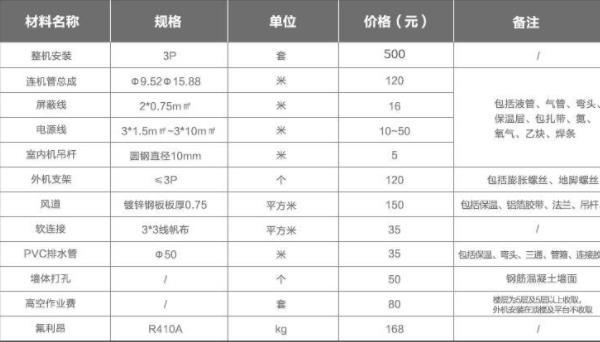显示器、液晶电视都可以看成是电脑主机的显示输出,同时连接,就是双屏输出。
是绝对能够同时实现的,并且实现的成本仅仅需要在增加一根HDMI线缆即可。

设备及接口连接
1.显卡接口
这里你已经提到主机后面的显卡接口具有双HDMI接口,显卡接口没有问题;
一般显卡的DP端口较多,也可以通过DP端口实现双屏连接。

2.电视端接口
查看电视的背板接口,是否支持HDMI接口;
当然,目前的智能电视支持的接口类型也较多,HDMI接口是常规接口。

3.连接线缆
确定了电脑显卡和电视端的接口后,下面就是采购HDMI线缆了;
需要注意两者之间的连接距离,以及采购的HDMI线缆的质量。

视频切换
通过HDMI线缆完成连接后,可以通过电脑的视频播放模式进行切换。
使用快捷键WIN+P,可以调出屏幕输出模式;
可以选择仅电脑屏显示,双屏显示以及仅电视端显示的不同模式。
题外话,不仅仅是电视端,投影仪等其他视频模仿设备也可以按照此种方法连接。